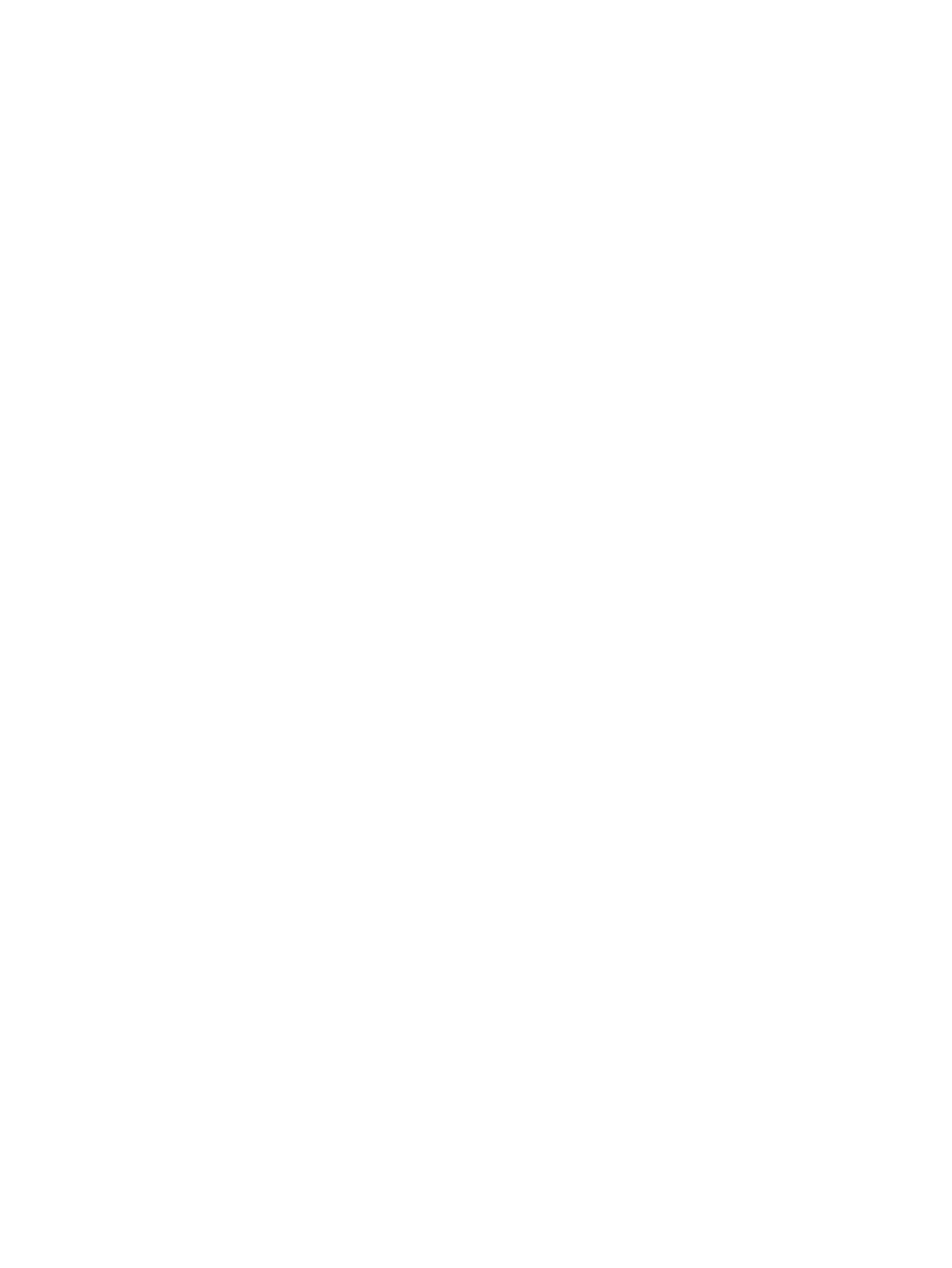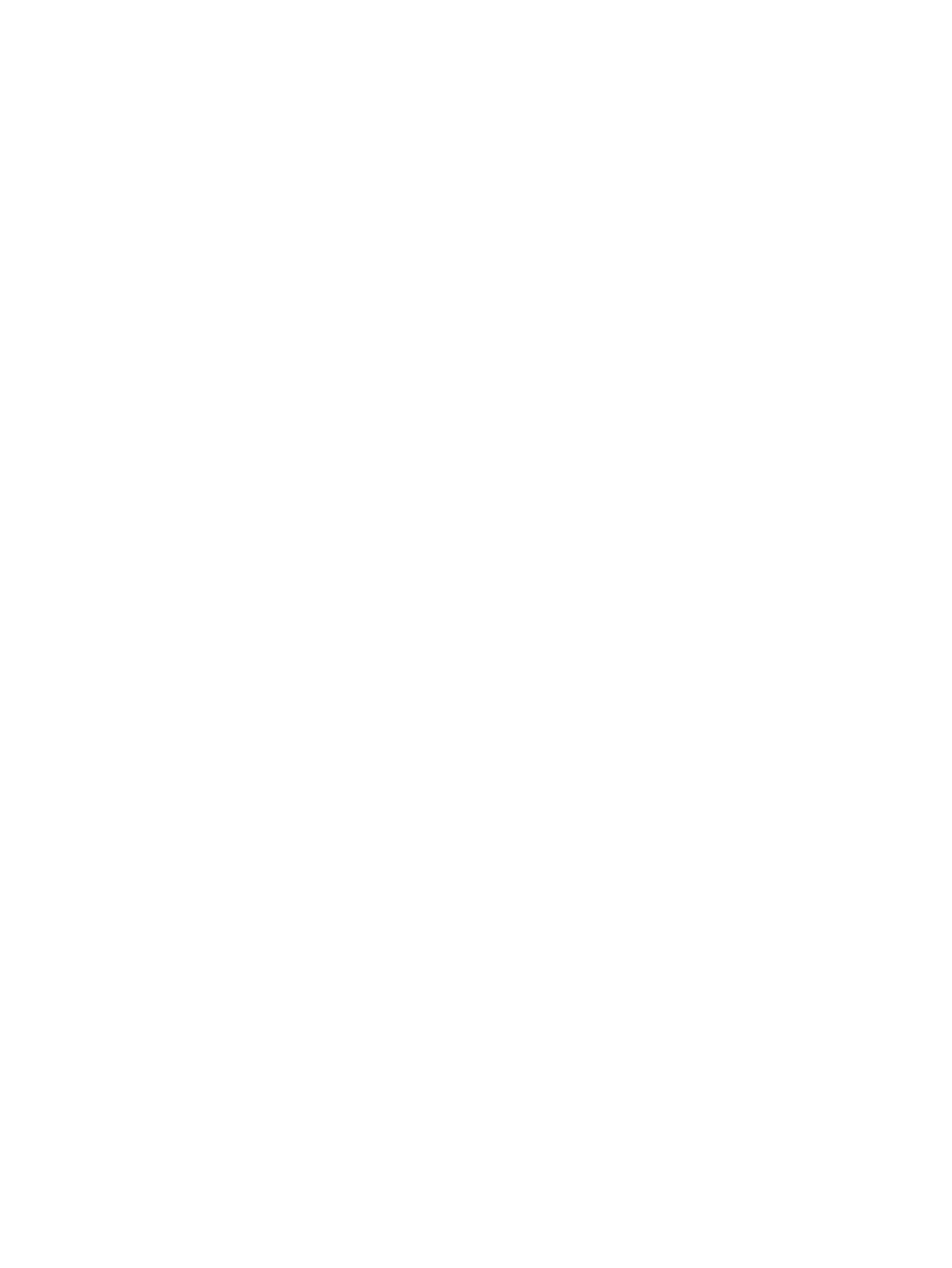
4 画面の操作 ................................................................................................................................................. 19
タッチパッドおよびタッチ スクリーン ジェスチャの使用 ........................................................................ 19
タップ ............................................................................................................................................... 19
2 本指ピンチ ズーム ....................................................................................................................... 20
2 本指スクロール(タッチパッドのみ) .................................................................................... 20
2 本指タップ(タッチパッドのみ) ............................................................................................ 20
4 本指タップ(タッチパッドのみ) ............................................................................................ 21
3 本指スワイプ(タッチパッドのみ) ........................................................................................ 21
1 本指スライド(タッチ スクリーンのみ) ............................................................................... 22
5 エンターテインメント機能 ......................................................................................................................... 23
Web カメラの使用(一部の製品のみ) ......................................................................................................... 23
オーディオの使用 ............................................................................................................................................. 23
スピーカーの接続 ........................................................................................................................... 23
ヘッドセットの接続 ....................................................................................................................... 23
サウンド設定の使用 ....................................................................................................................... 24
動画の視聴 ......................................................................................................................................................... 24
Miracast 対応無線ディスプレイの検出および接続(一部の製品のみ) ................................ 24
インテル WiDi 認定ディスプレイの検出および接続(一部の製品のみ) .............................. 25
6 電源の管理 ................................................................................................................................................. 26
コンピューターのシャットダウン ................................................................................................................. 26
電源オプションの設定 ..................................................................................................................................... 26
省電力設定の使用 ........................................................................................................................... 26
スリープの開始および終了 ......................................................................................... 27
ユーザー起動の休止状態の開始および終了(一部の製品のみ) ......................... 27
電源メーターおよび電源設定の使用 ......................................................................... 27
復帰時のパスワード保護の設定 ................................................................................. 28
バッテリ電源の使用 ....................................................................................................................... 28
バッテリに関する詳細情報の確認 ............................................................................. 29
[HP バッテリ チェック]の使用 .................................................................................... 29
バッテリ充電残量の表示 ............................................................................................. 29
バッテリの放電時間の最長化 ..................................................................................... 30
ロー バッテリ状態への対処 ........................................................................................ 30
ロー バッテリ状態の確認 ......................................................................... 30
ロー バッテリ状態の解決 ......................................................................... 30
バッテリの節電 ............................................................................................................. 30
バッテリの処分 ............................................................................................................. 31
バッテリの交換 ............................................................................................................. 31
viii